X
Nuestro equipo de editores e investigadores capacitados han sido autores de este artículo y lo han validado por su precisión y amplitud.
El equipo de contenido de wikiHow revisa cuidadosamente el trabajo de nuestro personal editorial para asegurar que cada artículo cumpla con nuestros altos estándares de calidad.
Este artículo ha sido visto 6104 veces.
Este wikiHow te mostrará cómo inmovilizar paneles para bloquear columnas en Excel. Cuando inmovilizas una columna, esta permanece visible mientras te desplazas a lo ancho del libro.
Pasos
-
1Abre el proyecto en Excel. Puedes abrir el archivo desde Excel haciendo clic en Archivo > Abrir, o bien desde el Explorador de archivos haciendo clic derecho en él.
- Estos pasos se aplican tanto a Windows como a Mac. Puedes utilizar la versión de Excel de Office 365, Excel para web, Excel 2019 , Excel 2016, Excel 2013, Excel 2010 o Excel 2007.[1]
-
2Selecciona una celda que se encuentre a la derecha de la columna que quieras inmovilizar. Las columnas inmovilizadas seguirán estando visibles cuando te desplaces a lo ancho del libro.
- Puedes seleccionar más de una celda presionando Ctrl o Comando mientras haces clic en la celda. También puedes inmovilizar cada columna de manera individual.
-
3Haz clic en Vista. Es una de las opciones de la cinta que se encuentra arriba del espacio del documento o en la parte superior de la pantalla.
-
4Haz clic en Inmovilizar paneles. Se desplegará un menú. Ahí encontrarás opciones para inmovilizar paneles específicos o solo la primera fila o columna.
-
5Haz clic en Inmovilizar paneles. Ahora se inmovilizarán los paneles de las columnas que se encuentren junto a la celda seleccionada.[2]Anuncio
Consejos
- Para movilizar nuevamente las columnas haz clic en Vista > Movilizar paneles.
Anuncio
Referencias
Acerca de este wikiHow
Anuncio




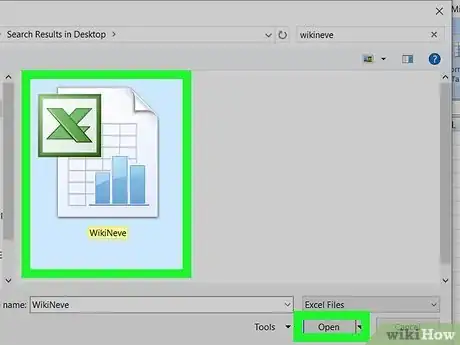
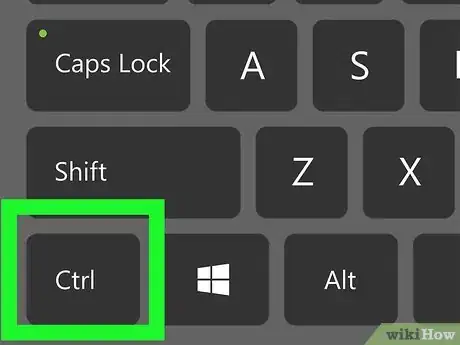
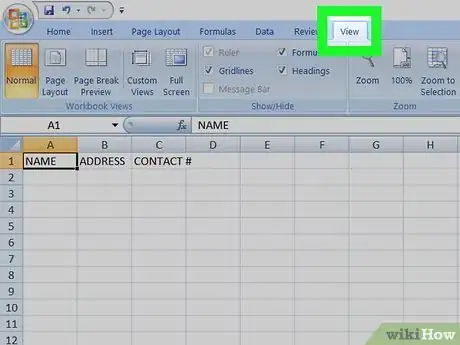
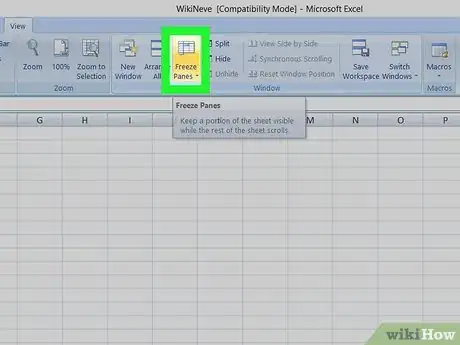
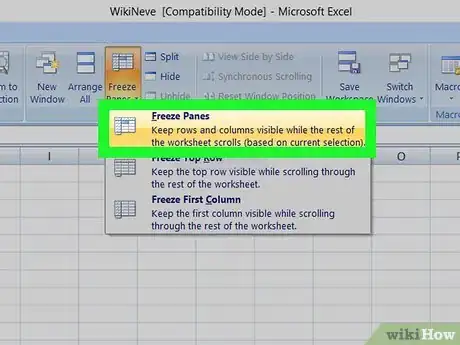
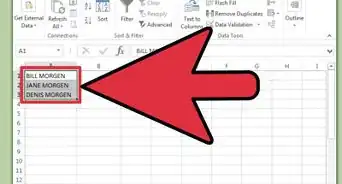

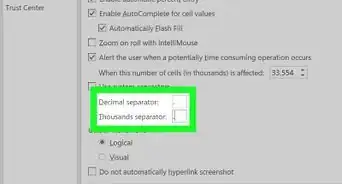
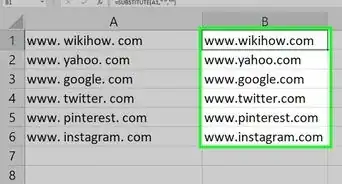
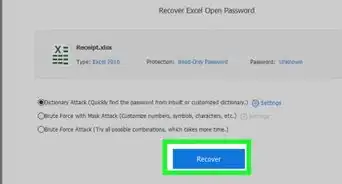
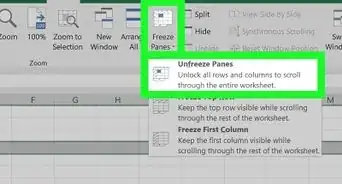
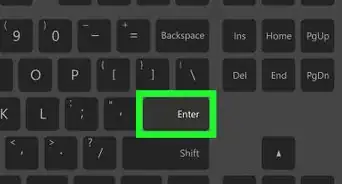
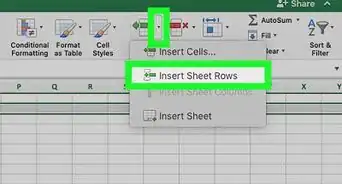
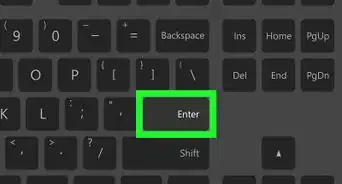
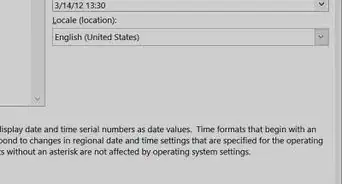
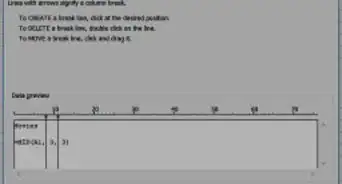
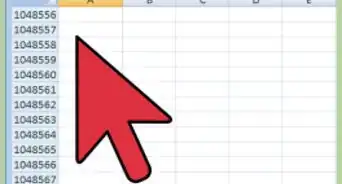
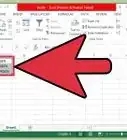

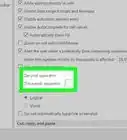
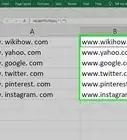

El equipo de contenido de wikiHow revisa cuidadosamente el trabajo de nuestro personal editorial para asegurar que cada artículo cumpla con nuestros altos estándares de calidad. Este artículo ha sido visto 6104 veces.